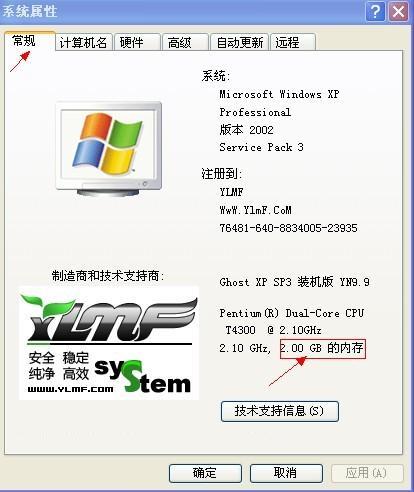在Excel2010中编辑表格时,需要用颜色突出重要内容。但是,给选定的单元格添加颜色后,就看不到网格线了。应该如何解决这个问题?大家起来认识一下吧!
1.在桌面Excel2010图标上双击鼠标左键打开并运行它。启动Excel2010表格编辑程序。
2.在打开的Excel表格编辑窗口中,框出需要添加颜色的区域。
3.然后点击“主题颜色”选项,选择喜欢的颜色填充。
4.然后在添加的“主题颜色”左侧添加一条带有“田字格”的“网格线”。
5.单击展开所有“线条”并选择“所有边框”。
6.返回Excel2010工作表编辑窗口,可以看到所有添加的颜色区域都显示了网格线。